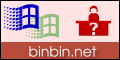|
系統登錄檢查員 Scanreg.exe
最後更新日期:2000-12-29
適用範圍:
Windows 98
Windows Me
在「如何還原 Registry」一文中提到可以利用
scanreg /restore 指令來還系統登錄檔。那麼,Scanreg.exe
是什麼呢?
Scanreg.exe
是「系統登錄檢查員」,當你的登錄(Registry)出現問題的時候,這個工具就可以派上用場了。
直接執行 Scanreg 就可以備份 registry,不過,一般來講我們並不需要刻意去執行
scanreg 來做「備份 registry」的動作,為什麼呢?因為,在每天我們第一次開機的時候,
Scanreg
就會自動備份,我們不需要自己動手去執行它。
當然,如果你想保留你剛剛最新更動過的
registry,你可以手動執行,要求 Scanreg
重新備份。(我是覺得這樣的意義不是很大,因為你明天還會開機吧?你一開機,自然會備份最後一次最新的
registry)
按「開始」>>「執行」,輸入 scanreg,按確定之後,Windows
系統登錄檢查員就開始掃描 registry,然後它會告訴你今天已經做過備份了,要不要重新備份,選要,就會以此時最新的
registry 備份。
這些備份的登錄都會壓縮放在一個叫做 RBxxx.CAB
的檔案(xxx 代表數字,例如 000、001、002...依此推
),RBxxx.CAB 最多 5 個(這是預設的數目),這些 RBxxx.CAB
都是放在系統所在的 SYSBACKUP
這個資料夾下,例如,假設你的 Windows
作業系統是安裝在 C:\Windows ,那麼這些 RBxxx.CAB
就是在:
C:\Windows\SYSBACKUP
這些 .CAB 檔案裡有什麼東西?
Scanreg 會把 USER.INI、SYSTEM.INI、USER.DAT、SYSTEM.DAT
全都備份在 RBxxx.CAB
的檔案裡。當然,你也可以透過修改 scanreg.ini
自行指定還要把哪些檔案備份到這個 RBxxx.CAB 裡。
Scanreg.ini 是純文字檔,在 C:\Windows
下,如果你要自訂 Scanreg
的話,就修改這個檔案即可,Scanreg.ini
打開之後,你可以看到裡面也有說明,告訴你如何設定。
前面有說到, Scanreg 預設只備份 5
個檔案(只留最近的 5 個 .cab
檔),例如你想份數多一點的話,就修改 scanreg.ini
裡的 MaxBackupCopies
的值就可以了。
Scanreg 其實還有一個頗有用的參數 /OPT
/OPT 除了會檢查登錄(registry)有沒有錯誤之外,還有一個妙用,就是可以減少
registry 的大小,雖然不是減少很多(大約只有 100 - 200多K
左右),但是至少它會幫你清掉重複的登錄項目,Windows
使用久了,一定會有許多重複、無用的 registry,/OPT
會對 registry 重整,讓
registry
保持「精簡」,讓它「乾淨清爽」,進而提昇執行效率。
其實,減少 registry 的大小,不算是 /OPT
的真正用途,因為少個一兩百K,實在也沒什麼幫助,它最重要的功用,還是整理你雜亂無章的
registry,可以保持系統的穩定。
要執行 /OPT 參數,跟 /RESTORE
一樣,請重新開機到 DOS 下,Windows 98 在開機時按住
CTRL 不放,等開機選單出現之後,選擇 Command Prompt Only,Windows
Me 則請用開機片開機,等系統提示符號出現之後,執行 scanreg /opt
,執行時並不會有什麼特殊畫面,等系統提示符號再次出現的時候,重新開機。
相關文章:如何還原 Registry
[ 回總目錄
| 回此單元目錄 | 回首頁
]
|